VirtualBox auf macOS installieren – 3 einfache Schritte
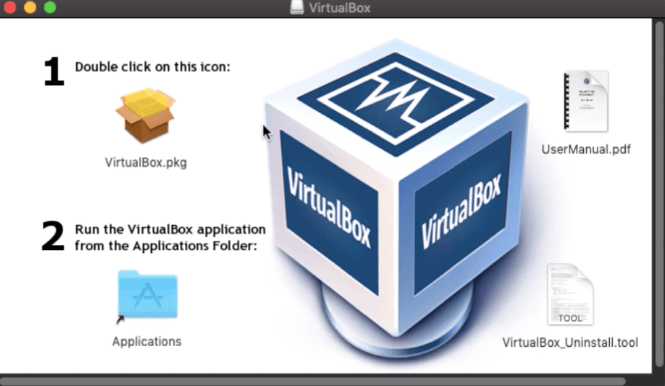
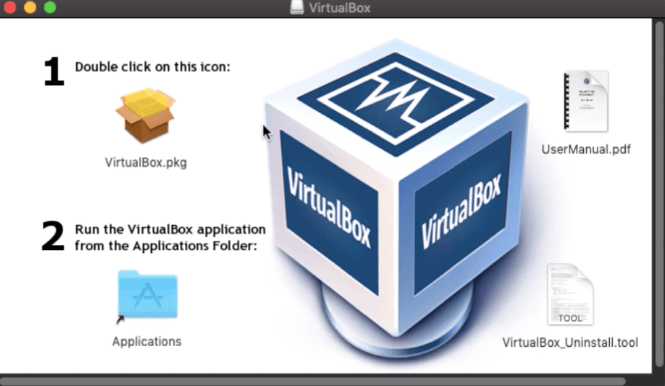
Warum VirtualBox? Jeder Mac wird mit einem vorinstallierten Betriebssystem geliefert. VirtualBox erlaubt es, ein zweites Betriebssystem zu starten, ohne das Hauptsystem zu verändern. So testen Sie andere Betriebssysteme, BETA‑Versionen oder isolierte Umgebungen sicher auf einem Mac.
Was ist VirtualBox?
VirtualBox ist eine freie, quelloffene Virtualisierungssoftware. Kurz gesagt: Sie ermöglicht das Ausführen eines Gastsystems (z. B. Windows oder Linux) innerhalb Ihres Host‑macOS. VirtualBox läuft auf den klassischen Desktop‑Plattformen und wird von einer Community gepflegt; Oracle stellt zusätzlich Unterstützung und regelmäßige Updates bereit. Hinweis: Die volle Unterstützung hängt von der Mac‑Plattform (Intel vs. Apple Silicon) ab; dazu unten mehr.
Definition: Eine virtuelle Maschine (VM) ist eine isolierte Umgebung, in der ein komplettes Betriebssystem läuft, als wäre es auf echter Hardware installiert.
Übersicht der Schritte
- Schritt 1: VirtualBox herunterladen
- Schritt 2: Installation auf macOS ausführen und Berechtigungen vergeben
- Schritt 3: VirtualBox in Programme verschieben und erste VM erstellen
Wichtige Varianten der Suchintention: VirtualBox macOS installieren, VirtualBox herunterladen macOS, VirtualBox M1 Kompatibilität, Virtuelle Maschine macOS, VirtualBox Anleitung.
Voraussetzungen und Systemanforderungen
- Betriebssystem: macOS (Intel‑x86_64) – ältere Intel‑Modelle unterstützen VirtualBox zuverlässig.
- Administratorrechte zum Installieren von Systemerweiterungen.
- Mindestens 8 GB RAM empfohlen, wenn Sie gleichzeitig Host und Gast voll nutzen möchten.
- Freier Speicherplatz: je nach Gastbetriebssystem (Windows 10: mindestens 50 GB empfohlen).
- Hinweis: Für Apple‑Silicon (M1/M2) sind VirtualBox‑Funktionen eingeschränkt; prüfen Sie die Kompatibilitätsstelle unter Alternativen.
Tipp: Erstellen Sie vor größeren Änderungen ein Time‑Machine‑Backup Ihres Macs.
Schritt 1: VirtualBox auf macOS herunterladen
- Besuchen Sie die offizielle Download‑Seite von VirtualBox: wählen Sie dort “OS X hosts” bzw. “macOS hosts”.
- Laden Sie das .dmg‑Paket für macOS herunter.
Download‑Hinweis: Prüfen Sie vor dem Download, ob eine neuere Version als die hier genannte verfügbar ist. Verwenden Sie immer die offizielle Seite, um manipulierte Builds zu vermeiden.
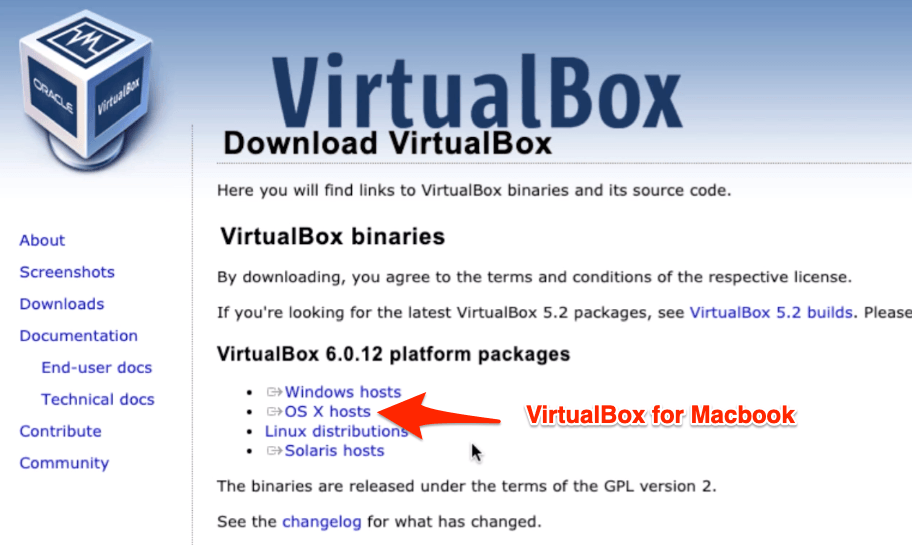
Die Datei erscheint standardmäßig im Ordner “Downloads” mit der Endung .dmg.
Schritt 2: VirtualBox auf macOS installieren
- Doppelklicken Sie auf die heruntergeladene VirtualBox.dmg, um das Installationspaket zu öffnen.
- Im Installationsfenster doppelklicken Sie auf das Paket, um den Assistenten zu starten.
- Während der Installation kann macOS Sie auffordern, die Installation einer Systemerweiterung (Kernel Extension, kext) von Oracle zu erlauben.
Wichtig: Wenn macOS die Erweiterung blockiert, öffnen Sie Systemeinstellungen → Sicherheit & Datenschutz und klicken Sie bei der Meldung auf “Zulassen”. Danach starten Sie den Mac neu, falls erforderlich.
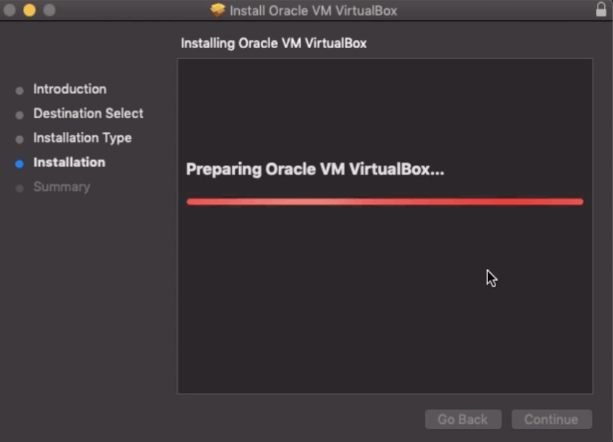
- Folgen Sie den Eingabeaufforderungen des Installers und stimmen Sie den Nutzungsbedingungen zu.
- Nach Abschluss schließen Sie das Installationsfenster.
Hinweis zur Sicherheit: Die Aufforderung zur Zulassung ist ein normaler Schutzmechanismus von macOS (Gatekeeper). Vergewissern Sie sich, dass Sie das Paket von der offiziellen VirtualBox‑Website geladen haben.
Schritt 3: VirtualBox‑App in Programme und erste VM
- Ziehen Sie das VirtualBox‑Symbol in den Programme‑Ordner, falls der Installer dies nicht automatisch gemacht hat.
- Öffnen Sie Programme → VirtualBox und starten Sie die Anwendung.
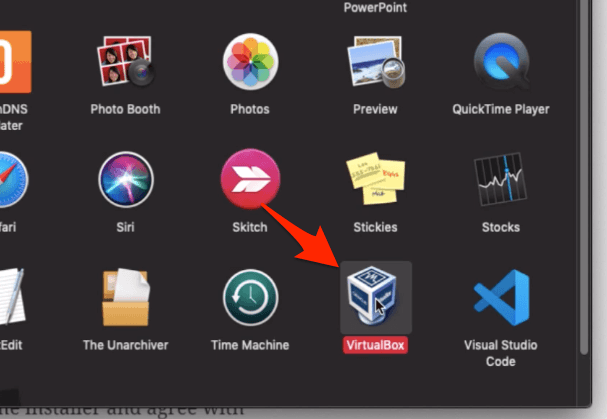
- Erstellen Sie eine neue VM: Klicken Sie auf “Neu” und folgen Sie dem Assistenten.
- Beispiel für Windows 10: RAM 4–8 GB, CPUs 2, Festplatte 50 GB, Netzwerk NAT.
- Beispiel für Ubuntu: RAM 2–4 GB, CPUs 1–2, Festplatte 20–30 GB.
- Optional: Installieren Sie die Guest Additions innerhalb des Gastsystems für bessere Grafik, geteilte Ordner und Mausintegration.
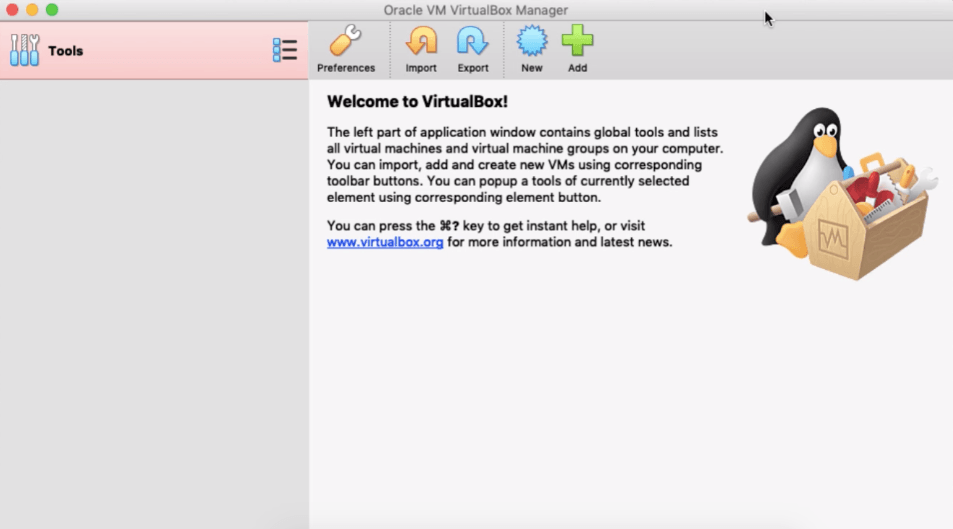
Praktische Anwendungen:
- Virtuell Windows 10 auf dem Mac testen
- Ubuntu oder andere Linux‑Distributionen ausprobieren
- Beta‑Versionen von Betriebssystemen gefahrlos testen
Kriterien für die erfolgreiche Installation
- Die VirtualBox‑App startet ohne Absturz.
- Sie können eine neue VM anlegen und der VM ein ISO‑Image zuweisen.
- Die VM bootet vom ISO und erreicht den Installer des Gast‑OS.
- Optionale Prüfungen: Netzwerkzugriff (NAT oder Bridge) funktioniert; Maus und Bildschirmauflösung passen sich an (nach Installation der Guest Additions).
Fehlerbehebung – häufige Probleme und Lösungen
Problem: macOS meldet, dass eine Systemerweiterung blockiert wurde.
- Lösung: Systemeinstellungen → Sicherheit & Datenschutz → klicken Sie auf “Zulassen” für Oracle/VirtualBox, danach Neustart.
Problem: VirtualBox startet, aber VMs bleiben beim Booten hängen.
- Lösung: Prüfen Sie, ob das ISO beschädigt ist; testen Sie mit einem anderen ISO oder aktivieren Sie EFI im VM‑Einstellungen für neuere OS.
Problem: VirtualBox funktioniert nicht auf Apple‑Silicon.
- Lösung: VirtualBox unterstützt derzeit nur x86_64‑Gastsysteme. Auf M1/M2‑Macs verwenden Sie Alternativen (siehe unten).
Problem: Netzwerkprobleme (kein Internet in VM).
- Lösung: Überprüfen Sie in den VM‑Einstellungen die Netzwerkkonfiguration (NAT vs. Bridge) und macOS Firewall‑Einstellungen.
Kurzcheckliste zur Fehlerdiagnose:
- Prüfen Sie, ob die VirtualBox‑Version zur macOS‑Version passt.
- Systemeinstellungen → Sicherheit & Datenschutz prüfen.
- VirtualBox neu starten und VM neu anlegen.
Guest Additions und Erweiterungen
Guest Additions verbessern Leistung und Integration (gemeinsame Zwischenablage, geteilte Ordner, bessere Grafik). Installieren Sie sie im laufenden Gast über Geräte → “Gasterweiterungen einlegen” und folgen Sie dem Installer im Gast‑OS.
Wenn Sie spezielle Treiber oder Extension Packs benötigen (z. B. USB‑2/3‑Unterstützung), laden Sie das passende Extension Pack von der VirtualBox‑Downloadseite und installieren Sie es über Datei → Einstellungen → Erweiterungen.
Sicherheitsempfehlungen und Datenschutz
- Verwenden Sie Snapshots, bevor Sie riskante Änderungen im Gast‑OS durchführen.
- Deaktivieren Sie geteilte Ordner und Drag‑and‑Drop für untrusted VMs.
- Für sensible Daten: keine direkten Verzeichnisse des Hosts freigeben; arbeiten Sie mit verschlüsselten Container‑Dateien.
- Datenschutz: VirtualBox selbst überträgt keine Nutzerdaten; prüfen Sie trotzdem die Datenschutzhinweise der jeweiligen Gastsysteme.
Kompatibilität und Alternativen
- Intel‑Macs: VirtualBox ist eine robuste Wahl.
- Apple‑Silicon (M1/M2): VirtualBox unterstützt traditionell x86_64‑Gastsysteme; ARM‑native Virtualisierung ist eingeschränkt. Für M1/M2 empfehlen sich Alternativen wie Parallels Desktop (kommerziell), UTM (Open Source, QEMU‑basiert) oder VMware Fusion (ARM‑Support prüfen).
Vergleichsübersicht (kurz):
- VirtualBox: kostenlos, gut für Intel, starke Community.
- Parallels Desktop: hohe Integration, kostenpflichtig, gute M1/M2‑Unterstützung.
- UTM: Open‑Source‑Lösung für Apple Silicon, weniger Desktop‑Integration.
Mini‑Methodik: Sicher testen in VMs (SOP‑Kurzfassung)
- Backup des Hosts erstellen (Time Machine).
- Neue VM anlegen und Snapshot direkt nach Erstinstallation erstellen.
- Updates/Experimente im Gast durchführen.
- Bei Problemen Snapshot zurücksetzen.
Role‑based Checkliste:
- Entwickler: Aktivieren Sie gemeinsame Ordner nur für Projekte, die Sie kontrollieren. Nutzen Sie Snapshots vor System‑Upgrades.
- Tester/QA: Konfigurieren Sie mehrere VMs mit verschiedenen OS‑Versionen und automatisieren Sie Snapshot/Restore vor Testläufen.
- Lernende/Studenten: Verwenden Sie geteilte Ordner nur für Übungsdaten; starten Sie jeden Kursabschnitt mit frischem Snapshot.
Entscheidungsbaum zur Wahl der Virtualisierung (Mermaid)
flowchart TD
A[Haben Sie einen Intel‑Mac?] -->|Ja| B[VirtualBox installieren]
A -->|Nein 'Apple Silicon'| C[Benötigen Sie ARM‑Gäste?]
C -->|Ja| D[Parallels oder UTM verwenden]
C -->|Nein 'x86 needed'| E[Emulation / QEMU prüfen]
B --> F{Benötigen Sie kommerzielle Integration?}
F -->|Ja| G[Parallels empfehlen]
F -->|Nein| H[VirtualBox weiter verwenden]Häufig gestellte Fragen
Unterstützt VirtualBox Apple‑Silicon (M1/M2)?
VirtualBox ist primär für x86_64‑Gastsysteme ausgelegt und funktioniert am zuverlässigsten auf Intel‑Macs. Für ARM‑native Virtualisierung auf M1/M2 sind Parallels oder UTM in der Praxis bessere Optionen.
Brauche ich Guest Additions?
Ja, Guest Additions verbessern Grafik, Mausintegration und ermöglichen gemeinsame Ordner. Sie sind besonders nützlich, wenn Sie die VM regelmäßig nutzen.
Ist VirtualBox sicher auf meinem Mac?
Ja, wenn Sie die Software von der offiziellen Seite beziehen und in den Systemeinstellungen die Oracle‑Erweiterung gezielt zulassen. Schützen Sie sensible Daten, indem Sie geteilte Ordner deaktivieren und Snapshots nutzen.
Fazit
Sie haben jetzt eine vollständige Anleitung, um VirtualBox auf einem Intel‑Mac zu installieren, inklusive Download, Installation, Freigaben und Troubleshooting. Für Apple‑Silicon‑Geräte prüfen Sie bitte die genannten Alternativen. Verwenden Sie Snapshots und Backups, bevor Sie riskante Tests oder OS‑Upgrades in VMs durchführen.
Wichtig: Wenn Sie Schwierigkeiten haben, nennen Sie bitte Ihre macOS‑Version, VirtualBox‑Version und eine kurze Fehlerbeschreibung — dann lassen sich Probleme gezielter lösen.
Wenn Sie diese Anleitung hilfreich fanden, hinterlassen Sie einen Kommentar oder abonnieren Sie den Kanal für Video‑Tutorials.
Ähnliche Materialien

Podman auf Debian 11 installieren und nutzen
Apt-Pinning: Kurze Einführung für Debian

FSR 4 in jedem Spiel mit OptiScaler
DansGuardian + Squid (NTLM) auf Debian Etch installieren

App-Installationsfehler auf SD-Karte (Error -18) beheben
